
Sistemos atkūrimas iš esmės veikia kaip kompiuterio anuliavimo mygtukas, paliečiant automatiškai išsaugotus atkūrimo taškus.
Rekomenduojami vaizdo įrašai
Štai mūsų sistemos atkūrimo suskirstymas ir kaip jį naudoti. Be to, nedvejodami peržiūrėkite mūsų vadovus atkurti ištrintus failus ir administratoriaus paskyros sukūrimas sistemoje „Windows 8“., kartu su mūsų nuodugniu palyginimu geriausios debesų saugojimo paslaugos.
Ką veikia sistemos atkūrimas?
Sistemos atkūrimas automatiškai sukuria jūsų kompiuteryje žymeklius, vadinamus atkūrimo taškais, kurie reguliariai atliekami be jūsų įvesties, tačiau atkūrimo taškus galite kurti ir rankiniu būdu. Kai nuspręsite naudoti sistemos atkūrimą, jis pateiks taškų, į kuriuos reikia grąžinti kompiuterį, sąrašą. Visada galite išbandyti kelis atkūrimo taškus, jei grįždami į tam tikrą būseną vis tiek kyla problemų. Atminkite, kad sistemos atkūrimas prieš grąžinant visada sukuria kitą atkūrimo tašką, todėl, jei reikia, visada galite atšaukti pakeitimus.
Kaip naudoti sistemos atkūrimą sistemoje „Windows 7“.
1 žingsnis:Atviras Sistemos atkūrimo - Spustelėkite mygtuką Pradėti (arba paspauskite klaviatūros „Windows“ klavišą) ir apačioje esančioje paieškos juostoje įveskite „System Restore“. Tai turėtų būti pirmasis rezultatas. Spustelėkite jį.

2 veiksmas: grįžkite į ankstesnę būseną – Spustelėkite „Kitas“ ir parinkčių sąraše pasirinkite norimą atkūrimo tašką. Kiekvienas atkūrimo taškas nurodo, kokio tipo jis yra, ir turi laiko žymą, kuri nurodo, kada taškas buvo sukurtas. Jei norite pamatyti visus galimus atkūrimo taškus, spustelėkite langelį apačioje, pažymėtą „Rodyti daugiau atkūrimo taškais“. Pasirinkę tašką, į kurį norite atkurti, spustelėkite „Kitas“, tada spustelėkite mygtuką „Baigti“, kad pradėtumėte procesas. Kai tai padarysite, būsite grąžinti į darbalaukį.
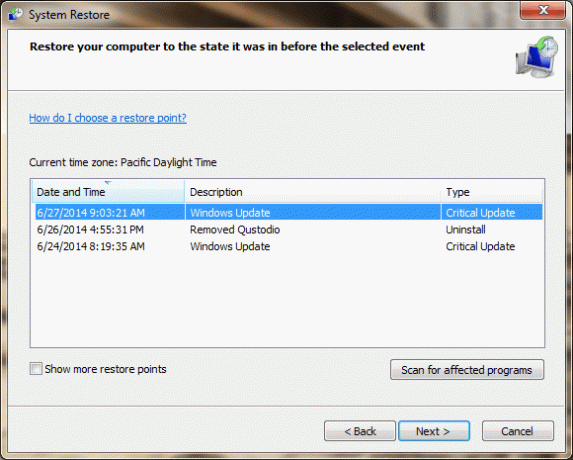
3 veiksmas: rankiniu būdu sukurkite atkūrimo tašką (neprivaloma) – Norėdami rankiniu būdu sukurti atkūrimo tašką, paspauskite „Windows“ klavišą (arba spustelėkite mygtuką Pradėti), įveskite „Sukurti atkūrimo tašką“ ir spustelėkite to paties pavadinimo parinktį. Spustelėkite „Sukurti“ skirtuko Sistemos apsauga apačioje naujame iššokančiame lange „Sistemos ypatybės“ ir įveskite atkūrimo taško aprašymą. Tada spustelėkite „Sukurti“, kad pradėtumėte.

[Paveikslėlio sutikimas Sergas64/Shutterstock]
Redaktorių rekomendacijos
- Kaip konvertuoti HEIC į JPG sistemoje „Windows 11“.
- Kaip įdiegti „Windows 11“ arba „Windows 10“ „Steam Deck“.
- Visų 12 „Windows“ versijų reitingavimas nuo blogiausios iki geriausios
- Kaip GDDR7 atmintis galėtų išspręsti kompiuterinių žaidimų VRAM problemas
- Kaip išjungti VBS sistemoje „Windows 11“, kad pagerintumėte žaidimus
Atnaujinkite savo gyvenimo būdąSkaitmeninės tendencijos padeda skaitytojams stebėti sparčiai besivystantį technologijų pasaulį – pateikiamos visos naujausios naujienos, smagios produktų apžvalgos, įžvalgūs vedamieji leidiniai ir unikalūs žvilgsniai.



